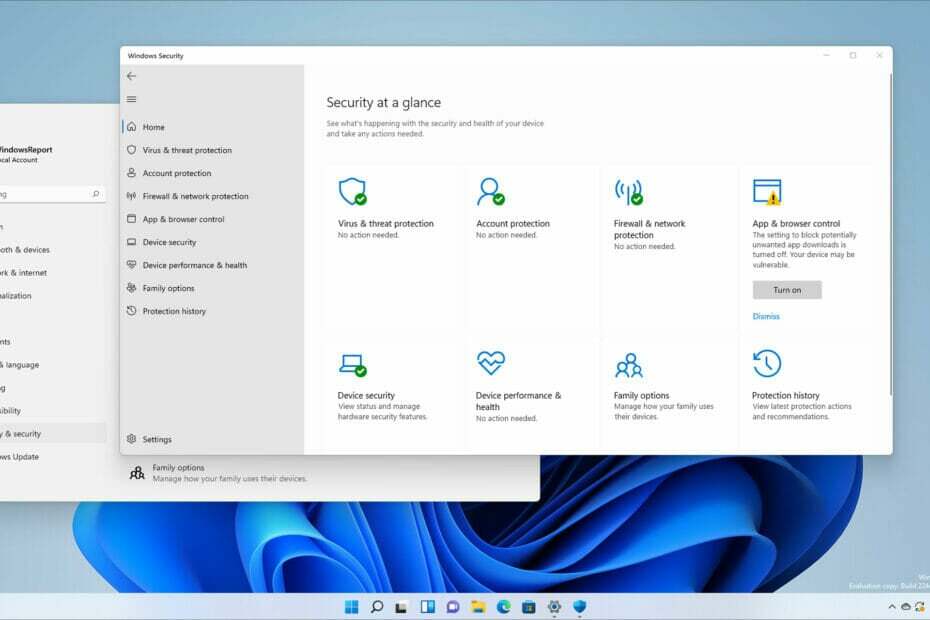라이센스 유형을 아는 2가지 쉬운 방법
- 라이센스 유형에 따라 배포, 활성화 방법, 바인딩, 지원 유형 및 추가 비용이 결정됩니다.
- Windows 라이선스 OEM과 Windows 라이선스 OEM이 무엇인지 헷갈리신다면 소매 vs. 볼륨은 당신을 위한 것입니다. 이 게시물을 계속 읽으세요.
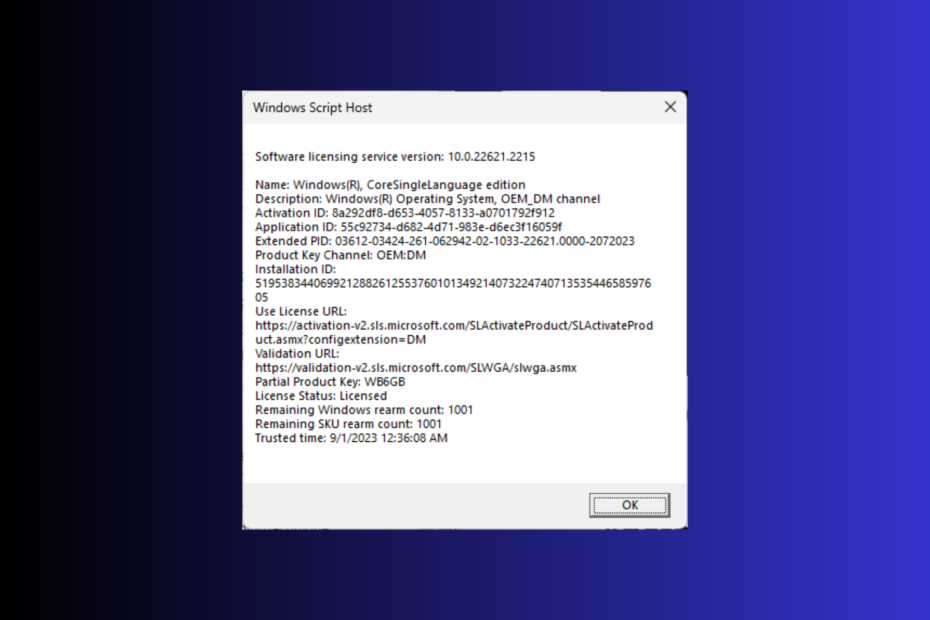
Windows 11의 라이선스 유형에 따라 이와 관련된 제한 사항 및 이점이 결정됩니다. Windows 11 라이선스 유형을 확인하는 방법을 찾고 있다면 이 가이드가 도움이 될 수 있습니다.
Windows 라이센스 유형을 확인하기 위한 단계별 지침을 언급하고 이들 간의 차이점도 설명합니다.
라이센스에는 세 가지 유형이 있습니다.
- OEM(Original Equipment Manufacturer) – 컴퓨터 제조업체 및 시스템 빌더를 대상으로 하며 제조업체에서 판매하는 시스템에 사전 설치되어 제공됩니다.
- 소매 라이센스 – 개인 소비자와 기업을 위해 설계되었으며 온라인이나 소매점에서 구입할 수 있습니다. 제품 키가 함께 제공되며 사용자는 단일 장치에서 Windows 11을 정품 인증할 수 있습니다.
- 용량 – 여러 장치에서 Windows를 사용하려는 기업, 교육 기관 및 조직을 대상으로 합니다.
Windows 11에 어떤 라이선스가 있는지 어떻게 알 수 있나요?
1. 명령 프롬프트 사용
- 누르세요 윈도우 키, 유형 cmd을 클릭하고 관리자로 실행.
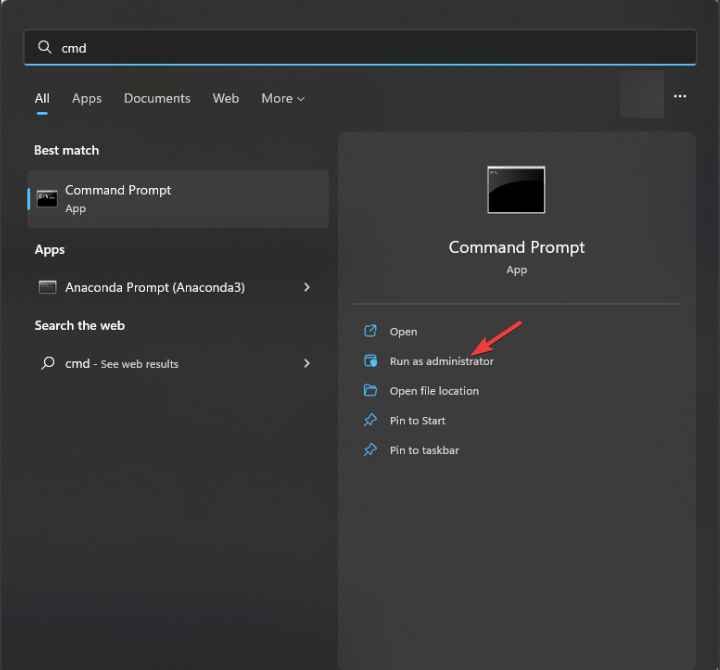
- 라이센스 유형을 확인하려면 다음 명령을 입력하고 다음을 누르십시오. 입력하다:
slmgr /dli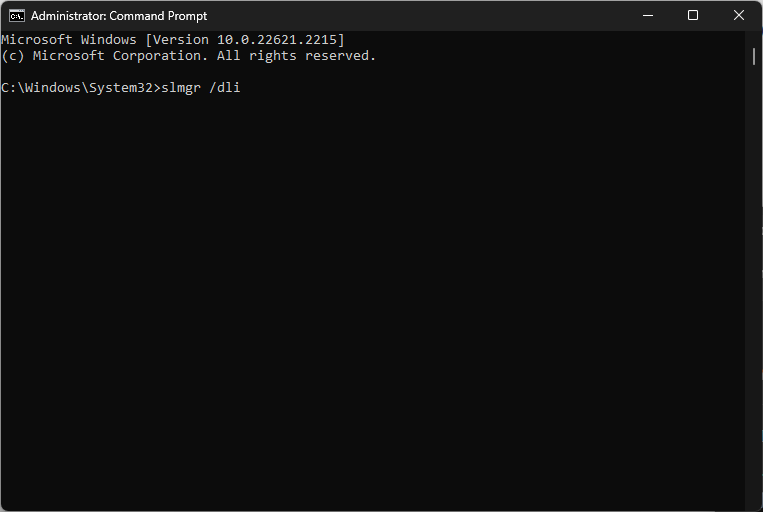
- 몇 초 정도 기다리십시오. 부분 제품 키가 포함된 작은 Windows 스크립트 호스트 대화 상자가 표시됩니다.
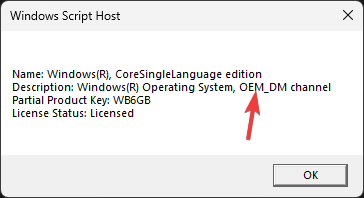
OEM 키가 있습니다. 그래서 OEM_DM이라고 되어 있습니다. 소매의 경우 소매 채널이 되고, 볼륨의 경우 Volume_KMS가 됩니다.
디지털 라이센스를 받았는데 알고 싶으시다면 제품 키 및 활성화 상태, 이 게시물을 읽을 수 있습니다.
- 수정: Windows 11의 파일 시스템 오류(-2147163901)
- 제어판과 설정 앱: 어느 것을 사용해야 할까요?
- 수정: 외부 모니터를 연결할 때 Wi-Fi 작동이 중지됨
- 수정: Windows 11에서 입력할 때 커서가 계속 왼쪽으로 이동합니다.
- Windows 11에서 작업 표시줄 썸네일 미리보기를 활성화 또는 비활성화하는 방법
2. Windows PowerShell 사용
- 누르세요 윈도우 키, 유형 파워셸을 클릭하고 관리자로 실행.
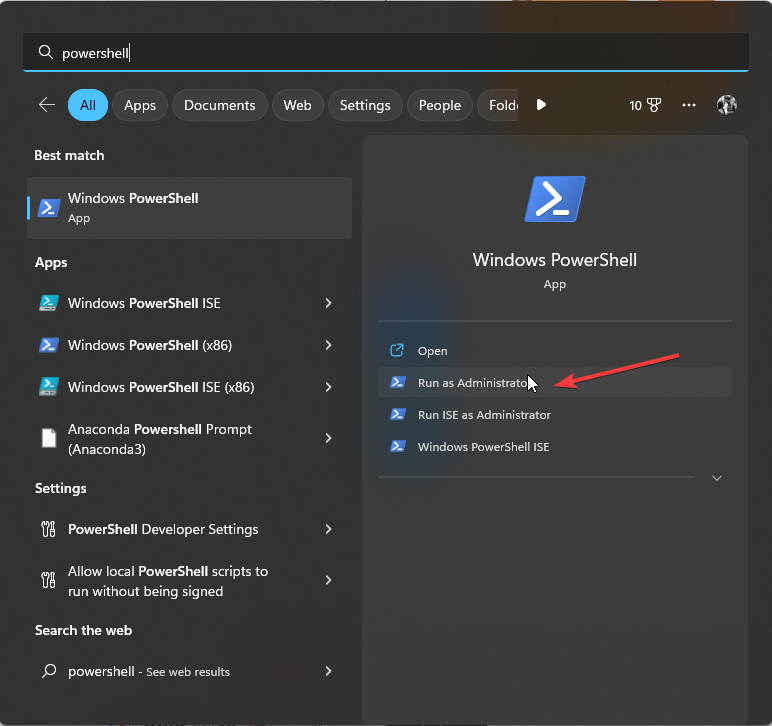
- 라이센스 유형을 확인하려면 다음 명령을 복사하여 붙여넣고 누르십시오. 입력하다:
slmgr /dlv
- 잠시 기다리십시오. 모든 라이센스 정보가 포함된 Windows 스크립트 호스트 페이지가 표시됩니다.

라이선스 유형을 알고 나면 제품 키를 Microsoft 계정에 연결했는지 확인하세요. 어떻게 해야할지 모르겠다면 꼭 해봐야 할 일 자세한 단계는 이 게시물을 확인하세요..
제품을 연결하면 디지털 라이선스가 컴퓨터를 Microsoft 계정에 연결합니다. 25자 제품 키를 입력하지 않고도 Windows를 정품 인증할 수 있는 쉬운 방법을 제공합니다. 재설치.
OEM, 소매, 볼륨의 차이점은 무엇입니까?
OEM, 소매 라이선스, 볼륨 간의 차이점을 알아보려면 활성화, 배포, 양도 가능성 등과 같은 몇 가지 요소를 확인하면 됩니다. 자세한 내용은 아래 표를 확인하세요.
| 범주 | OEM | 소매특허 | 용량라이선스 |
| 분포 | 하드웨어 제조업체에 판매되며 새 컴퓨터가 사전 설치되어 제공됩니다. | 최종 사용자가 직접 구매할 수 있습니다. | 조직 및 기업에서 구매했습니다. |
| 양도성 | 다른 컴퓨터로 전송할 수 없습니다. | 호환되는 모든 컴퓨터로 전송할 수 있지만 한 번에 한 대의 컴퓨터에서만 활성화할 수 있습니다. | 조직 내 PC로 전송 가능하며 여러 대의 컴퓨터에서 활성화 가능합니다. |
| 활성화 | 이상적으로는 컴퓨터 초기 설정 중에 자동으로 활성화됩니다. | 설치하는 동안 제품 키를 삽입하여 수동으로 활성화 | MAK(복수 정품 인증 키) 또는 KMS(키 관리 서비스) 정품 인증 방법을 사용합니다. |
| 제본 | 라이선스는 특정 하드웨어에 연결되어 있습니다. | 해당 없음 | 해당 없음 |
| 지원하다 | 지원은 컴퓨터 제조업체에서 제공하며 직접적인 Microsoft 지원을 받을 수 없습니다. | 직접적인 Microsoft 지원이 제공됩니다. | 전용 지원 채널에 액세스할 수 있습니다. |
| 비용 | 새로운 하드웨어 구매와 함께 제공되므로 소매 라이센스보다 저렴합니다. | OEM 및 볼륨 라이센스보다 비쌉니다. | 기업에 비용 효율적입니다. |
| 제한 사항 | 주요 하드웨어 변경 후 재활성화하거나 새 라이센스를 받아야 합니다. | 단일 컴퓨터에서 활성화할 수 있습니다. 둘 이상의 컴퓨터에서 사용하려고 하면 이전 컴퓨터에서는 비활성화됩니다. | 볼륨 라이선스 키에는 최소 구매 요구 사항이 필요하므로 대규모 조직에 적합합니다. |
특히 기술 지원이 필요하거나 라이선스를 다른 장치로 전송하려는 경우 소유하고 있는 Windows의 라이선스 유형을 아는 것이 중요합니다.
제품ID는 항상 확인하고 저장하셔야 한다는 점 기억해두시고, 일련번호, 비상 시 접근 가능한 위치에 있는 Windows 11 컴퓨터의 제품 키 및 라이선스 유형.
해당 주제에 대해 질문이나 제안 사항이 있는 경우 아래 댓글 섹션에서 자유롭게 언급해 주세요.